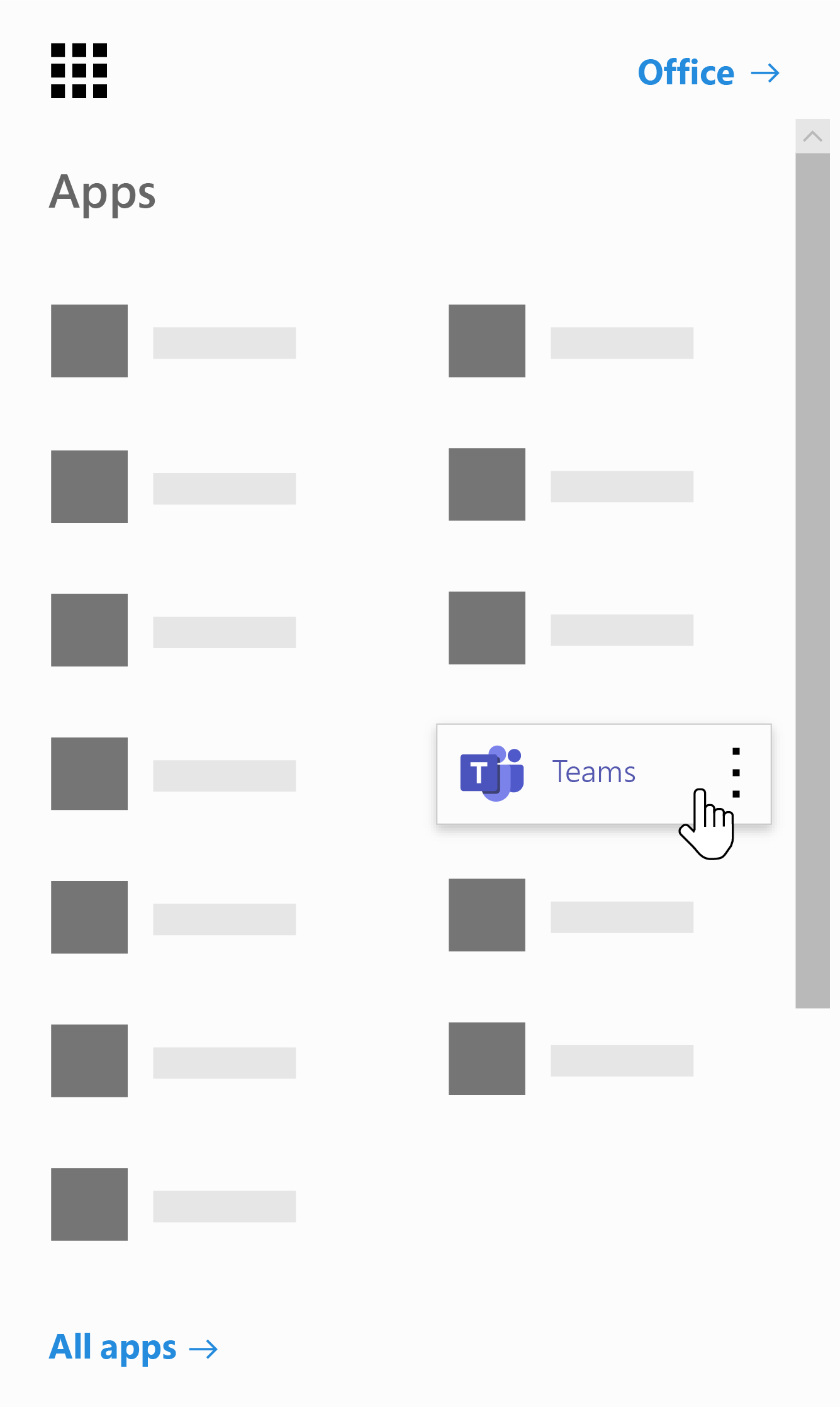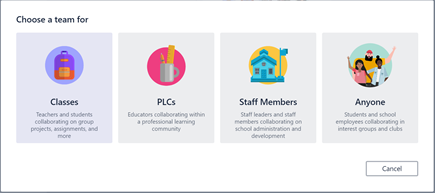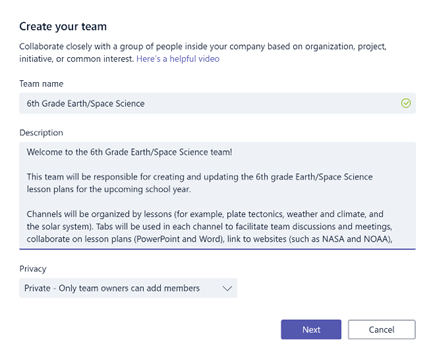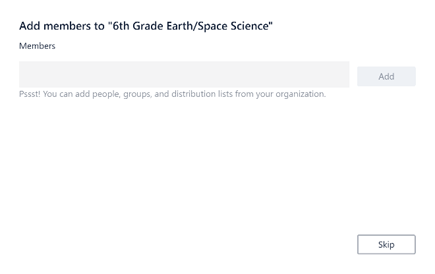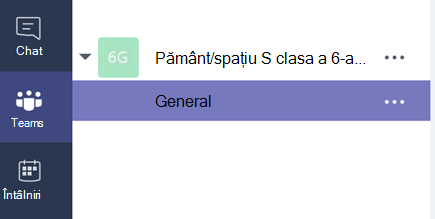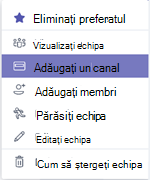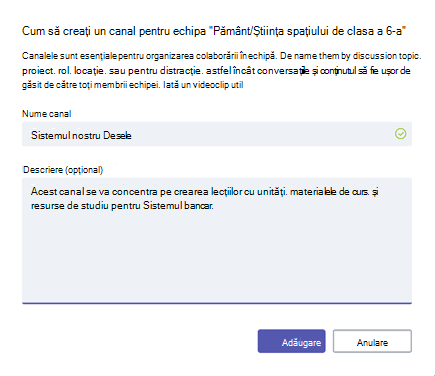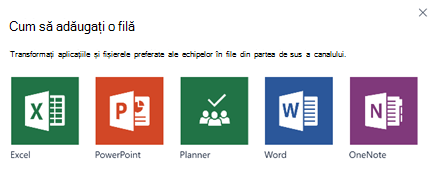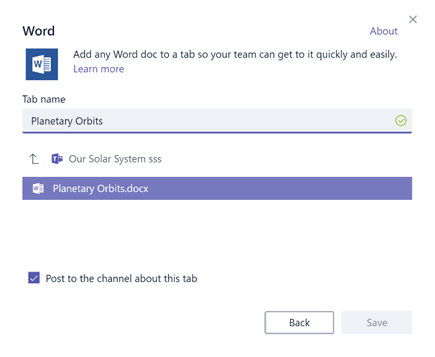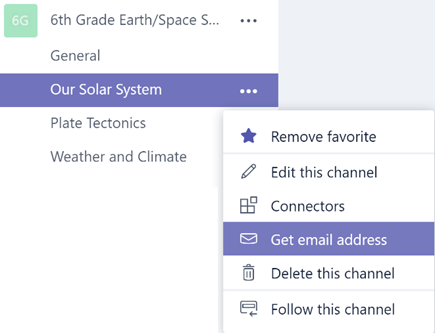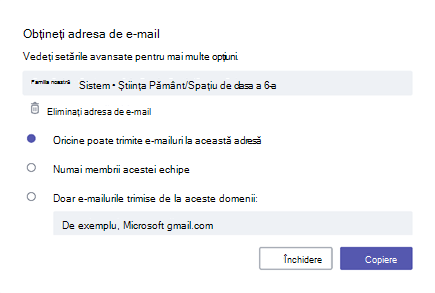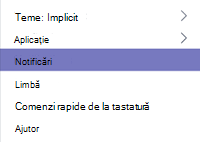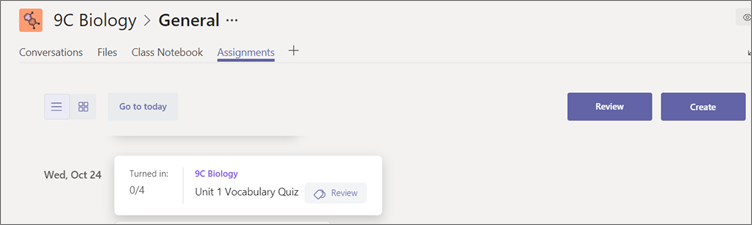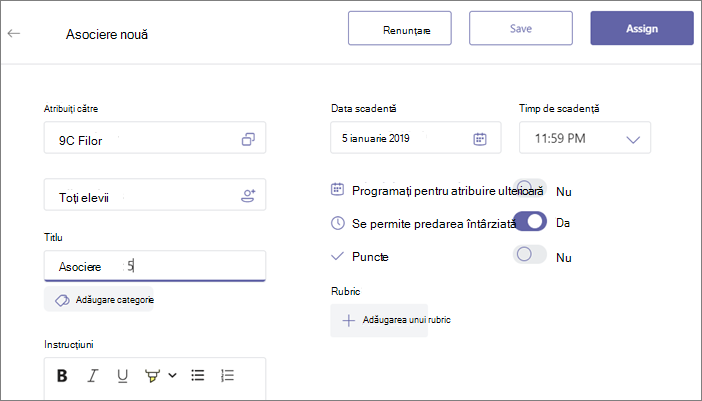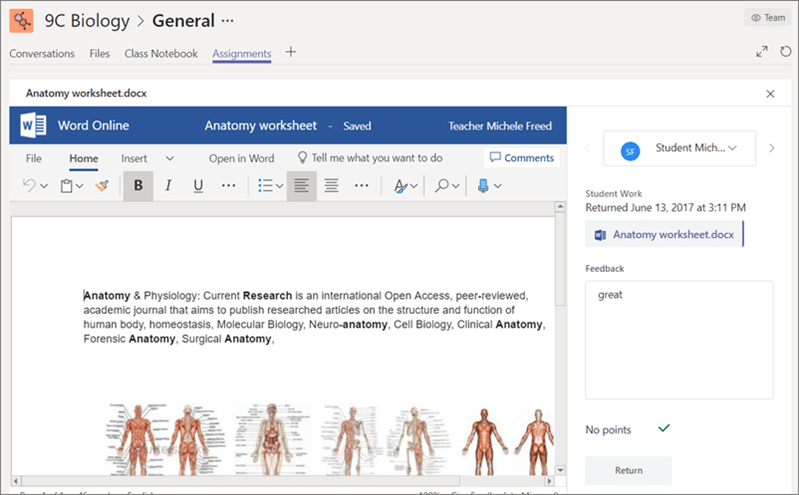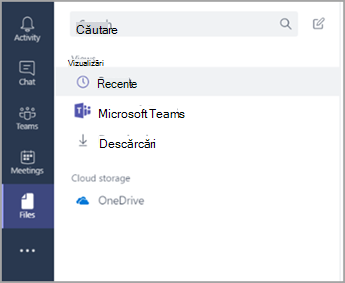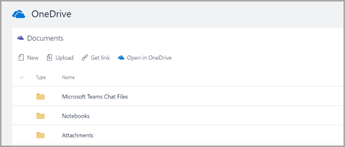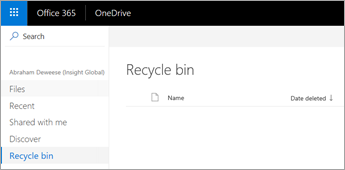Începeți să utilizați hubul digital pentru a preda și învăța în Office 365 Education.
Cum să gestionați cu ușurință fluxul de lucru al clasei dumneavoastră și să interacționați cu fiecare elev/student
"Microsoft Teams a oferit fiecărui elev/student – chiar și celor mai liniștiți – o voce din clasa mea." — Educator școală primară
Microsoft Teams este un hub digital care aduce laolaltă conversații, întâlniri, fișiere și aplicații într-o experiență unică în Office 365 Education. Utilizând Teams, cadrele didactice pot trece rapid și ușor de la conversații la crearea conținutului, cu context, continuitate și transparență. Teams răspunde nevoilor unice ale diferitelor grupuri și permite să lucreze împreună cu ușurință și să-și îndeplinească sarcinile:
-
Gestionați proiecte, sarcini și conținut utilizând aplicațiile pe care le utilizați în fiecare zi – toate disponibile într-un spațiu de lucru unic și personalizat
-
Rămâneți la curent cu informațiile și cu actualizările în timp real care sunt partajate în conversațiile persistente ale echipe, în chaturile private (acestea pot fi moderate, dacă este necesar), în întâlnirile cu echipa, precum și pe alte canale
-
Sprijiniți colaborarea îmbogățită și experiențele continue cu aplicații integrate din Microsoft 365 cum ar fi Word, Excel, PowerPoint și Blocnotes școlar OneNote și parteneri educaționali, cum ar fi busuu, Canvas, Flipgrid și Kahoot!
Notă: Office 365 Education include acum Teams. Acest lucru înseamnă că aplicația Teams este gratuită pentru toți profesorii, pentru restul personalului, cât și pentru elevi/studenți prin intermediul Office 365 Education!
Tabelul de mai jos descrie câteva exemple de moduri în care cadrele didactice pot lucra împreună în Teams, pentru a sprijini metodele de predare inovatoare și cele mai bune practici în sălile de clasă și școlile de colaborare.
|
Scenariu |
Descriere |
|
Experiențe interesante în clasă |
Economisiți timp și organizați cu ușurință discuțiile din sala de clasă, gestionați temele pentru acasă și colaborați cu elevii/studenții pentru a crea medii de învățare personalizate și a vă adresa nevoilor unice de învățare și dezvoltare ale elevilor/studenților. |
|
Planificarea lecțiilor |
Dezvoltarea planurilor de lecție pentru diferite subiecte și clase necesită comunicarea și colaborarea profesorilor la nivelul școlii sau al sectorului. |
|
Comunități de învățare profesională |
Colaborați în comunități de învățare profesională (CÎP) și partajați cele mai bune practici pentru a sprijini crearea oportunităților de dezvoltare profesională și pentru a vă sprijini colegii. |
|
Programe de tip after-school |
Un studiu recent a constatat că programele de tip after-school îmbunătățesc semnificativ cunoștințele profesionale STEM ale elevilor/studenților (80%), promovează o atitudine mai pozitivă față de STEM (78%) și sporesc perseverența și gândirea critică (72%)1. Cadrele didactice pot lucra împreună pentru a crea în mod constant activități captivante și stimulatoare, pentru a încuraja elevii/studenții să participe la aceste programe voluntare, importante. |
¹Hinton, M. (martie 2017). Conform anumitor studii, programele de tip after-school sunt asociate îmbunătățirii cunoștințelor STEM. Săptămâna educației. Preluat de pe http://blogs.edweek.org/edweek/time_and_learning/2017/03/new_study_examines_link_between_after-school_programs_stem_knowledge.html?cmp=eml-enl-eu-news3
Familiarizați-vă cu Teams
Puteți crea echipe pentru diferite ore, proiecte, activități (după cum este necesar), precum și pentru a invita alte persoane din școală sau din sector să se alăture în calitate de membri ai echipei. Teams poate fi creat și pe baza Microsoft 365 Grupuri existente, iar orice modificări aduse Microsoft 365 Grupuri vor fi sincronizate automat în Teams. Acest lucru simplifică procesul de invitare și de gestionare a membrilor echipei, dar și salvează fișierele de grup în Teams.
De exemplu, clasele individuale pot fi organizate, suplimentar, pe canale care conțin file pentru conversații, fișiere, notițe și multe altele. Canalele pot fi create pe baza nevoilor diferite ale clasei, de exemplu, după unitate, subiect sau după grupul bazat pe proiect. Filele permit clasei să încarce, să revizuiască și să editeze fișiere, note și conținut particularizat (cum ar fi documente, foi de calcul, prezentări, videoclipuri, linkuri externe, alte aplicații și altele). Apoi, acest conținut poate fi accesat cu ușurință de orice persoană din clasă.
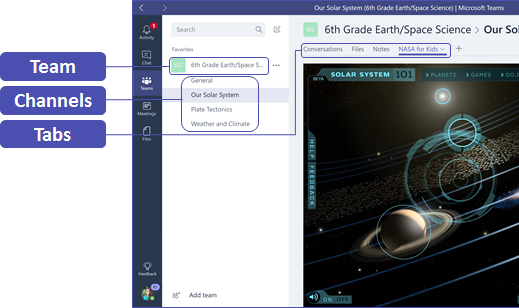
Sfat: Configurarea Teams pe dispozitivul mobil este simplă și vă va asigura că vă puteți conecta convenabil cu clasa dvs. oriunde, oricând și pe orice dispozitiv. Descărcați Teams din Magazinul Windows (Windows Phone), App Store (Apple iOS) sau Google Play (Android).
Cum să prezentați clasei dumneavoastră aplicația Teams
Începeți cu o întâlnire de început pentru a stabili așteptările, oferi îndrumare, precum și pentru a demonstra noțiunile introductive despre Teams. Solicitați clasei să utilizeze Teams ca instrumentul principal de comunicare și colaborare pentru activitățile dumneavoastră bazate pe echipă.
Cum să personalizați Teams pentru scenariul dumneavoastră unic
Echipele de succes au nevoie de instrumente simple și intuitive, pentru a le permite comunicarea, precum și colaborarea, într-un mod rapid și eficient. Indiferent dacă pregătiți planuri de lecție, personalizați un mediu de învățare, dezvoltați un program de tip after-school sau gestionați orice altă activitate sau proiect bazat pe echipă, Teams vă poate ajuta să vă configurați pentru succes. În pașii următori, vă vom arăta cum să începeți și cum să particularizați echipele unice ale clasei.
Creați-vă echipa și invitați membrii echipei
-
Pentru a lansa Teams, accesați lansatorul de aplicații – "gofra"
Notă: Dacă întâmpinați probleme la accesarea Teams, contactați Admin IT pentru a vă asigura că aveți licența corectă.
-
Selectați Alăturați-vă sau creați o echipă >Creați o echipă > Clase.
-
Notă: Dacă școala dvs. utilizează Sincronizarea datelor școlare, clasele vor fi create automat pentru dumneavoastră, cu listele de elevi/studenți conectate la sistemul de informații al școlii dvs., astfel încât nu trebuie să vă faceți griji în legătură cu acest pas.
-
În Creați-vă echipa, denumiți clasa și scrieți o scurtă descriere care să explice scopul clasei, apoi selectați Următorul.
Notă: Lăsați opțiunea de Confidențialitate setată la Privat – Doar membrii echipei pot adăuga membri (puteți modifica această setare ulterior, dacă este necesar).
Sfat: Înainte de a vă instrui clasa, personalizați configurarea aplicației Teams. Începeți prin crearea clasei, configurarea câtorva canale, precum și prin adăugarea câtorva file. Apoi, adăugați câteva file cu un conținut relevant, interesant și util.
-
Puteți adăuga ușor persoane, grupuri și liste de distribuire, atât din școala, precum și din sectorul dumneavoastră. Pe măsură ce începeți să tastați nume, va apărea o listă verticală de persoane din persoanele de contact de e-mail. Dați clic pe butonul Adăugare pentru a adăuga membri ai echipei sau selectați Treceți pentru a configura mai întâi conținutul și a adăuga ulterior membri ai echipei (recomandat).
Cum să creați câteva canale cheie și câteva file cu un conținut extraordinar
Fiecare clasă pe care o creați va avea un canal General . Puteți adăuga mai multe canale pentru a vă păstra clasa organizată. În mod implicit, orice persoană din echipa clasei poate accesa aceste canale.
Sfat: Postați sfaturi și anunțuri despre instruirea în Teams pe canalul General , pentru o referință ușoară. Această aplicație va fi un loc convenabil pentru ca întreaga clasă să obțină ajutor și îndrumare, dar și util, mai ales pentru noii membri din Teams.
-
Pentru a crea canale suplimentare, selectați punctele de suspensie (...) de lângă numele echipei clasei dumneavoastră în lista de canale.
-
Selectați Adăugați un canal din meniul vertical.
-
În caseta de dialog, denumiți canalul și scrieți o scurtă descriere care explică scopul canalului. Selectați Adăugați.
Sfat: După ce ați creat câteva canale, adăugați conținut introductiv pe care clasa dvs. îl poate vedea atunci când se conectează pentru prima dată. De exemplu, puteți începe o conversație nouă postând o întrebare pe fiecare canal. De asemenea, puteți @mention anumiți membri ai clasei pentru a-i implica în discuția dvs.
-
Pe fiecare canal, puteți crea file pentru conținut și aplicații diferite. Pe fiecare canal sunt create mai multe file implicite, inclusiv Conversații, Fișiere, Blocnotesuri școlare și Teme pentru acasă. Pentru a crea o filă nouă, selectați + din partea dreaptă a filelor implicite, apoi selectați o aplicație sau un fișier pentru filă (precum Word sau Planner), denumiți-o și selectați butonul Salvați.
Notă: Pașii de configurare pentru anumite aplicații și servicii pot fi puțin diferiți față de instrucțiunile oferite aici.
-
Pentru a crea o filă nouă care să fie legată direct la un anumit fișier (cum ar fi un plan de lecție sau o schiță sau o prezentare interactivă a clasei), selectați +, apoi selectați aplicația pentru tipul de fișier (cum ar fi un document Word, o foaie de calcul Excel sau o prezentare PowerPoint). Găsiți numele fișierului sub Fișiere, denumiți fila și selectați butonul Salvare .
Sfat: Puteți fixa un Blocnotes școlar OneNote de pe un site SharePoint sau un alte site web (pictograma cu un glob) direct pe canalul dumneavoastră, ca o filă, pentru facilitarea accesului echipei.
Cum să mutați conversațiile prin e-mail în Teams
Puteți trimite e-mailuri către un canal din Teams pentru a păstra toate mesajele clasei dumneavoastră într-un singur loc, într-un mod organizat și accesibil.
-
Pentru a crea o adresă de e-mail pentru un canal, treceți cu indicatorul peste canal și selectați punctele de suspensie (...).
-
Selectați Obțineți adresa de e-mail în meniul vertical.
-
Selectați butonul Copiere și salvați adresa de e-mail în lista de persoane de contact sau în agenda de e-mail.
Sfat: Redirecționați e-mailurile către un canal pentru a continua discuțiile în Teams.
-
Puteți face clic pe linkul Setărisuplimentare din fereastra Obțineți adresa de e-mail pentru a limita persoanele care pot trimite mesaje de e-mail echipei (de exemplu: oricine, doar membrii echipei sau doar e-mailurile trimise de la domeniile specificate).
Sfat: Limitând persoanele care pot trimite e-mailuri către un canal, va fi redusă probabilitatea primirii de mesaje spam sau phishing în Teams.
-
Puteți particulariza setările de notificare prin e-mail pentru diferite evenimente (cum ar fi @mentions personale sau răspunsuri la conversațiile pe care le începeți), făcând clic pe imaginea de profil din colțul din stânga jos al aplicației Teams, apoi selectând Notificări din meniul vertical.
Cum să creați temele pentru acasă ale clasei
-
Pentru a crea teme în Teams, selectați fila Teme pentru acasă din echipa clasei dumneavoastră.
-
Selectați Creați > Temă nouă.
-
În fereastra Temă nouă , adăugați detaliile temei pentru acasă și atașați materiale de referință pentru elevii/studenții dumneavoastră. Planificați o dată scadentă și o dată de închidere. Alegerea unei date de închidere mai târziu decât data scadentă va permite elevilor să predea munca târzie.
-
După ce ați terminat, selectați Atribuire.
Sfat: Puteți salva tema pentru acasă ca schiță dacă nu sunteți încă gata să o distribuiți. Pur și simplu reveniți ulterior la fila Teme pentru acasă pentru atribuire.
-
Pentru a revizui și a nota munca elevilor/studenților, navigați la Teme pentru acasă din clasa dumneavoastră.
-
Selectați Revizuiți pentru a vedea toate temele pentru acasă predate de elevii/studenții dumneavoastră.
Puteți să oferiți feedback și note în listă sau să selectați remiterea unui elev/student individual pentru a-i vedea tema pentru acasă. De asemenea, puteți naviga rapid și ușor la ceilalți elevi/studenți din vizualizarea respectivă.
Cum să lăsați comentarii pentru elevi/studenți
Este posibil să fie necesar să-i răspundeți unui elev/student (sau ca acesta să vă răspundă) direct, dar funcția de chat este dezactivată. Nu vă faceți griji, deoarece puteți utiliza oricând funcția @mențiune din Teams. Pur și simplu utilizați semnul „@” și introduceți numele elevului/studentului, iar apoi comentariul – elevul/studentul respectiv va fi informat că i-ați răspuns. Rețineți faptul că nu este un mesaj privat și că va putea fi vizualizat de toți elevii/studenții, precum și de toate cadrele didactice.
Cum să recuperați echipele și canalele șterse
Echipele și canalele șterse pot fi recuperate; pentru aceasta:
-
Selectați Fișiere. Sub Stocare în cloud, selectați OneDrive.
-
Selectați Deschideți în OneDrive.
-
Apoi, selectați Coș de reciclare, pentru a răsfoi printre blocnotesurile șterse, precum și prin restul conținutului.
Cum să arhivați conținutul
În prezent, nu există nicio metodă de arhivare a conținutului. Totuși, pentru a salva blocnotesuri după ce clasa s-a încheiat, puteți să adăugați o echipă și să o etichetați ca "Arhivată" sau puteți să eliminați canalele și să le recuperați mai târziu în spațiul de stocare OneDrive cloud (pașii listați mai sus).
Revizuirea a ceea ce ați învățat despre Teams
-
Teams este un hub digital pentru predare și învățare, integrat complet cu Office 365 Education. Membrii echipei pot comunica și colabora cu ușurință utilizând aplicații Microsoft 365 familiare, cum ar fi Word, Excel, Blocnotes școlar OneNote și PowerPoint. Teams este gratuit pentru abonații Office 365 Education.
-
Vă puteți organiza echipa creând canale și file personalizate pentru a se potrivi cu cerințele dumneavoastră de colaborare. Filele pot fi legate direct la fișiere și conținut, la Microsoft 365 aplicații, cum ar fi Planner și PowerBI, sau la aplicații educaționale, cum ar fi Flipgrid, Quizlet și Nearpod!
-
Mutați mesajele de e-mail în Teams pentru a păstra toate conversațiile clasei într-un singur loc.
-
Utilizați temele pentru acasă în Teams pentru a gestiona cu ușurință munca de la un capăt la altul. Creați, distribuiți și notați temele imediat!
-
Citiți mai multe despre noile experiențe din Teams în Office 365 Educationaici, pe blogul Educație.
-
Explorați centrul de ajutor Microsoft Education pentru a primi orice alt tip de ajutor de care aveți nevoie.